工作中最常用的excel函数公式大全Word格式.docx
《工作中最常用的excel函数公式大全Word格式.docx》由会员分享,可在线阅读,更多相关《工作中最常用的excel函数公式大全Word格式.docx(16页珍藏版)》请在冰点文库上搜索。
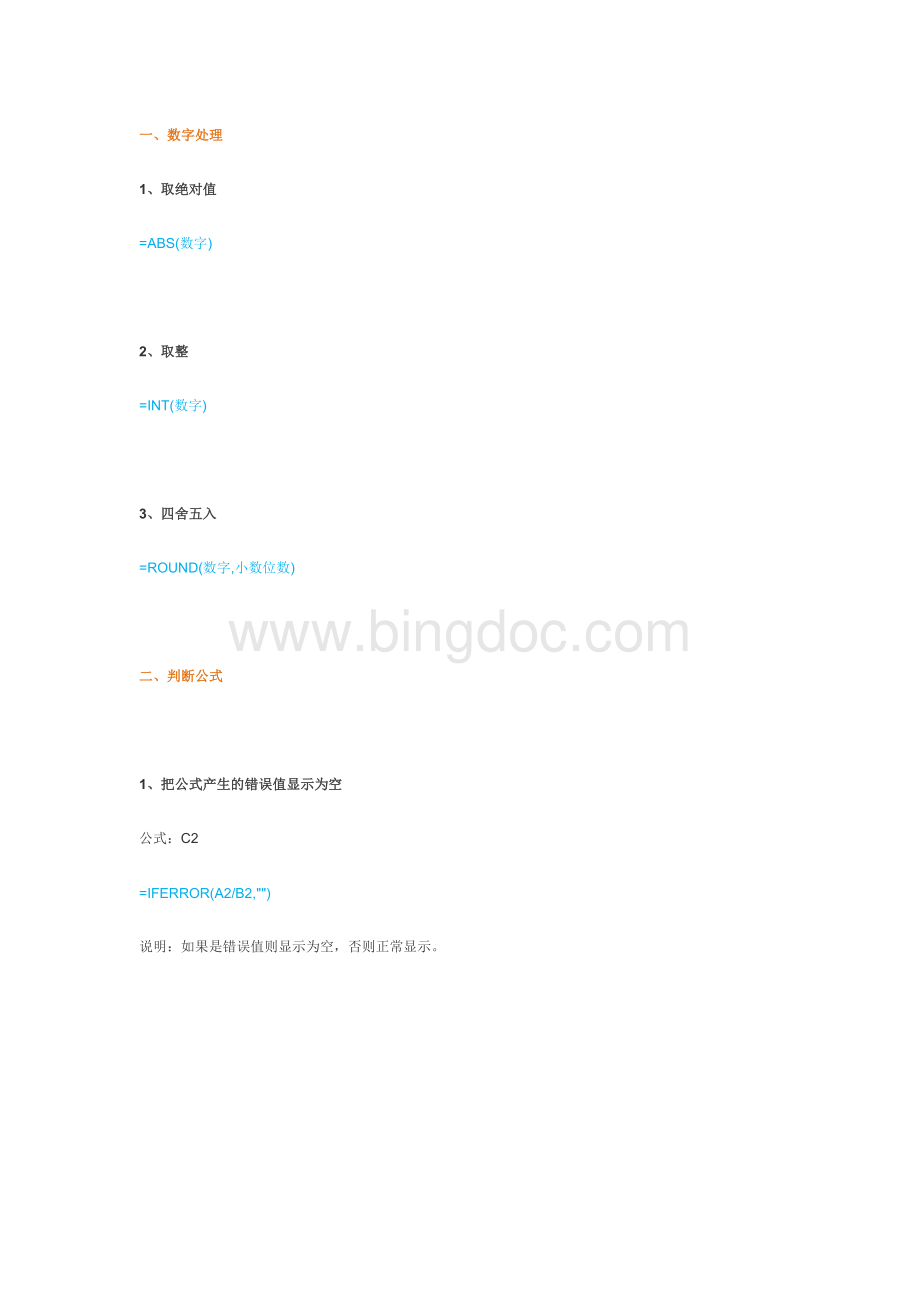
=IF(AND(A2<
500,B2="
未到期"
),"
补款"
"
两个条件同时成立用AND,任一个成立用OR函数。
三、统计公式
1、统计两个表格重复的内容
公式:
B2
=COUNTIF(Sheet15!
A:
A,A2)
如果返回值大于0说明在另一个表中存在,0则不存在。
2、统计不重复的总人数
=SUMPRODUCT(1/COUNTIF(A2:
A8,A2:
A8))
说明:
用COUNTIF统计出每人的出现次数,用1除的方式把出现次数变成分母,然后相加。
四、求和公式
1、隔列求和
H3
=SUMIF($A$2:
$G$2,H$2,A3:
G3)
或
=SUMPRODUCT((MOD(COLUMN(B3:
G3),2)=0)*B3:
如果标题行没有规则用第2个公式
2、单条件求和
F2
=SUMIF(A:
A,E2,C:
C)
SUMIF函数的基本用法
3、单条件模糊求和
详见下图
如果需要进行模糊求和,就需要掌握通配符的使用,其中星号是表示任意多个字符,如"
*A*"
就表示a前和后有任意多个字符,即包含A。
4、多条件模糊求和
C11
=SUMIFS(C2:
C7,A2:
A7,A11&
*"
B2:
B7,B11)
在sumifs中可以使用通配符*
5、多表相同位置求和
b2
=SUM(Sheet1:
Sheet19!
B2)
在表中间删除或添加表后,公式结果会自动更新。
6、按日期和产品求和
=SUMPRODUCT((MONTH($A$2:
$A$25)=F$1)*($B$2:
$B$25=$E2)*$C$2:
$C$25)
SUMPRODUCT可以完成多条件求和
五、查找与引用公式
1、单条件查找公式
公式1:
=VLOOKUP(B11,B3:
F7,4,FALSE)
查找是VLOOKUP最擅长的,基本用法
2、双向查找公式
=INDEX(C3:
H7,MATCH(B10,B3:
B7,0),MATCH(C10,C2:
H2,0))
利用MATCH函数查找位置,用INDEX函数取值
3、查找最后一条符合条件的记录。
0/(条件)可以把不符合条件的变成错误值,而lookup可以忽略错误值
4、多条件查找
公式原理同上一个公式
5、指定区域最后一个非空值查找
公式;
略
6、按数字区域间取对应的值
公式说明:
VLOOKUP和LOOKUP函数都可以按区间取值,一定要注意,销售量列的数字一定要升序排列。
六、字符串处理公式
1、多单元格字符串合并
c2
=PHONETIC(A2:
A7)
Phonetic函数只能对字符型内容合并,数字不可以。
2、截取除后3位之外的部分
=LEFT(D1,LEN(D1)-3)
LEN计算出总长度,LEFT从左边截总长度-3个
3、截取-前的部分
=Left(A1,FIND("
-"
A1)-1)
用FIND函数查找位置,用LEFT截取。
4、截取字符串中任一段的公式
B1
=TRIM(MID(SUBSTITUTE($A1,"
"
REPT("
20)),20,20))
公式是利用强插N个空字符的方式进行截取
5、字符串查找
=IF(COUNT(FIND("
河南"
A2))=0,"
否"
是"
FIND查找成功,返回字符的位置,否则返回错误值,而COUNT可以统计出数字的个数,这里可以用来判断查找是否成功。
6、字符串查找一对多
=IF(COUNT(FIND({"
辽宁"
黑龙江"
吉林"
},A2))=0,"
其他"
东北"
设置FIND第一个参数为常量数组,用COUNT函数统计FIND查找结果
七、日期计算公式
1、两日期相隔的年、月、天数计算
A1是开始日期(2011-12-1),B1是结束日期(2013-6-10)。
计算:
相隔多少天?
=datedif(A1,B1,"
d"
)结果:
557
相隔多少月?
=datedif(A1,B1,"
m"
18
相隔多少年?
Y"
1
不考虑年相隔多少月?
Ym"
6
不考虑年相隔多少天?
YD"
192
不考虑年月相隔多少天?
MD"
9
datedif函数第3个参数说明:
时间段中的整年数。
M"
时间段中的整月数。
D"
时间段中的天数。
天数的差。
忽略日期中的月和年。
YM"
月数的差。
忽略日期中的日和年。
忽略日期中的年。
2、扣除周末天数的工作日天数
=NETWORKDAYS.INTL(IF(B2<
DATE(2015,1,1),DATE(2015,1,1),B2),DATE(2015,1,31),11)
返回两个日期之间的所有工作日数,使用参数指示哪些天是周末,以及有多少天是周末。
周末和任何指定为假期的日期不被视为工作日